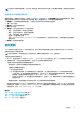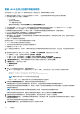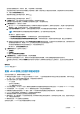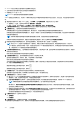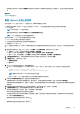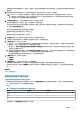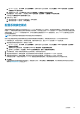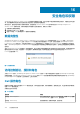Users Guide
更新 vSAN 主机上的固件和驱动程序
在计划更新 vSAN 主机(启用 vSAN 的群集中的主机)的固件之前,请确保环境满足以下条件:
● 确保主机符合要求(启用 CSIOR 且主机必须支持 ESXi 版本)、与主机凭据配置文件关联且已成功进行资源清册。
● 在计划固件更新之前,检查以下前提条件:
○ DRS 已启用。
○ 主机未处于维护模式。
○ vSAN 数据对象运行良好。
要跳过前提条件检查,请清除计划更新页面上的检查前提条件复选框。
● 对于存储控制器、HDD 和 SSD 组件,所选存储库中的所选驱动程序和固件版本符合基于 vSAN 版本的 VMware vSAN 准则。
● 对于驱动程序,OMIVV 仅支持在“VMware 硬件兼容性列表”中列出的脱机捆绑包。
● 群集满足所选数据迁移选项的 vSAN 要求。如果 vSAN 群集不满足所选数据迁移选项的要求,则更新将超时。
● Dell EMC 建议选择基线(群集配置文件)固件或驱动程序存储库。
● 确保要更新的群集下没有任何主机存在活动的固件更新。
● 确保您指定“进入维护模式”作业的必需超时值。如果等待时间超过所指定的时间,更新作业将会失败。但是,在重新引导主机
时,可能会自动更新组件。
● 启用 VSAN 后再重新运行资源清册。
固件更新过程中,Dell EMC 建议不要删除或移动以下内容:
● vCenter 中正在对其运行固件更新作业的主机。
● 正在对其运行固件更新作业的主机的主机凭据配置文件。
● 存储库位于 CIFS 或 NFS 中。
OMIVV 会检查主机的符合性,以及同一个群集内的任何主机中是否有其他固件更新作业正在进行。验证之后,将会显示固件更新向
导。
1. 要启动固件更新向导,请在 OMIVV 主页上,展开菜单,选择主机和群集,然后执行以下任一操作:
● 右键单击一个主机,选择 OpenManage 主机操作 > 固件更新。
● 选择一个主机,在右侧窗格中,选择监测 > OMIVV 主机信息 > 固件 > 运行固件向导。
● 选择一个主机,在右侧窗格中,选择摘要,然后转至 OMIVV 主机信息 > 主机操作 > 运行固件向导。
2. 在固件更新核对表页面上,确保所有前提条件均已在计划更新之前进行验证,然后单击开始。
3. 在更新源页面上,选择下列任一选项:
● 存储库配置文件
● 单个 DUP
4. 要从一个文件加载单个固件更新,请选择单个 DUP。
a. 单个 DUP 可以驻留在 OMIVV 设备可访问的 CIFS 或 NFS 共享上:按以下格式之一输入文件位置,然后转到步骤 9。
● NFS — <host>:/<share_path/FileName.exe
● CIFS — \\<host accessible share path>\<FileName>.exe
注: 确保用于单个组件 DUP 的文件名不包含任何空格。
对于 CIFS 共享,OMIVV 会提示您输入可以访问共享驱动器的用户名和密码。
5. 如果您选择存储库配置文件选项,请选择固件和驱动程序存储库配置文件。
如果群集配置文件与主机所在的群集相关联,默认情况下,将选择关联的固件和驱动程序存储库配置文件。
如果您更改固件或驱动程序存储库配置文件,将显示一条消息,指示所选存储库配置文件未关联到基线,并且使用不同的存储库
可能会影响基线比较。
注: 如果同时有驱动程序和固件存储库与群集配置文件关联,则建议同时更新驱动程序和固件。
如果您不想更新固件或驱动程序,或者固件或驱动程序已是最新,请从下拉菜单中选择未选择任何存储库。
6. 根据您选择的固件存储库配置文件,选择相应的捆绑包,然后单击下一步。仅支持 64 位捆绑包。
7. 在选择驱动程序组件页面上,选择需要更新的驱动程序组件,然后单击下一步。当您选择某个驱动程序组件进行更新时,将选择
软件包中的所有组件。
您可以使用过滤器选项基于特定的列名称过滤数据。
8. 在选择固件组件页面上,选择需要更新的固件组件,然后单击下一步。
112
主机管理